
Disneys streamingtjänst är inte precis den äldsta, men den har blivit en favorit för många. Disney+-katalogen är väldigt varierad, och dess produktioner blir sällan besvikna. Men som med konkurrerande plattformar, Disney+ är inte ofelbart. När man sitter framför soffan kan det vara så att vi upplever någon form av problem som hindrar oss från att koppla upp oss mot servrarna. I det här inlägget kommer vi att förklara vad du bör göra för att lösa eventuella problem du stöter på när du tittar på Disney+ på vilken enhet som helst.
Vanliga Disney+-problem

I detta första block kommer vi att prata om problem som vanligtvis dyker upp med Disney+ oavsett enhet och operativsystem som du använder. Nästan 90 % av de gånger du har problem med att se Disney+-katalogen beror på din applikation, enheten du använder eller din internetanslutning.
Av denna anledning kommer vi nedan att visa dig några allmänna tips för att lösa de vanligaste problemen med Disney +. Vår rekommendation är att du applicerar dem en efter en i ordning. Innan du avslutar listan har du troligen löst ditt problem:
- reboot din TV, streamingenhet, dator eller telefon
- Stäng och öppna Disney+-appen igen på enheten du använder.
- Starta om din router.
- När du har startat om routern, kontrollera om det finns internetproblem. Är din anslutning stabil?
- Uppdatera appen Disney+ till den senaste versionen
- Avinstallera och installera om appen från Disney+.
- Kolla efter uppdateringar på din TV eller streamingenhet.
- Kontrollera om Disney+-tjänsten är nere.
Om detta inte har fungerat, läs vidare för specifika tips och ett lista över vanliga Disney+ felkoder och dess betydelse.
Fel: Anslutning inte möjlig
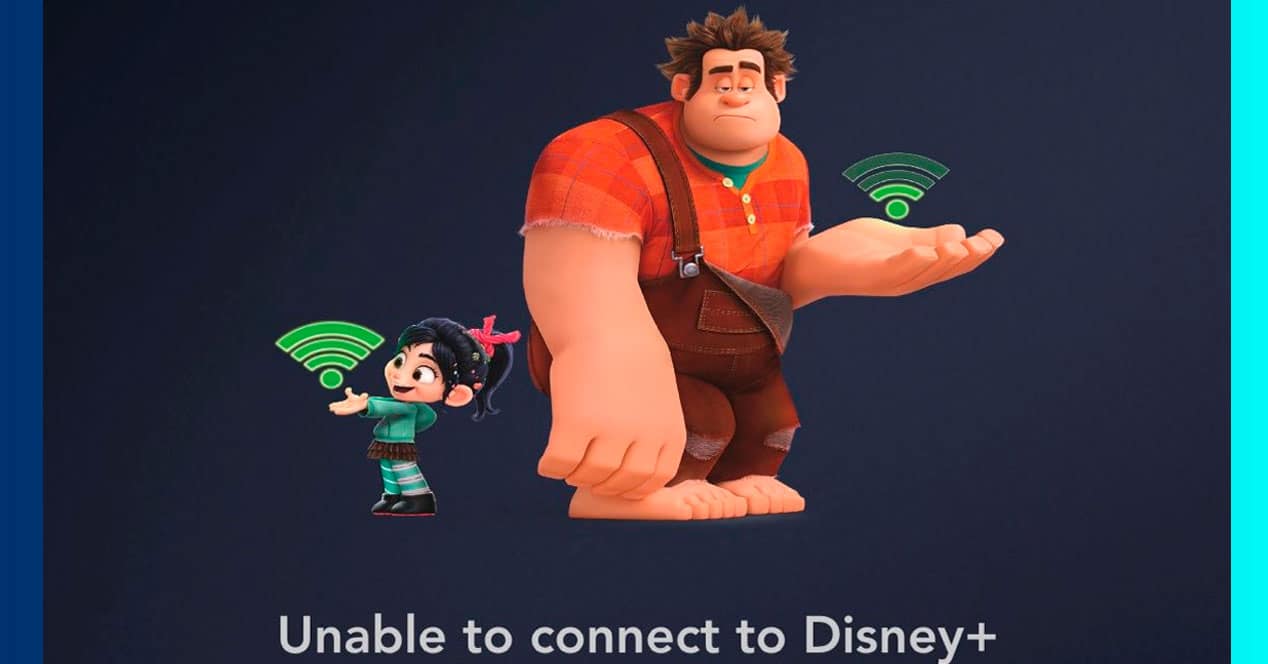
Ett vanligt problem med Disney+ är att se felet "det går inte att ansluta". Det betyder att din enhet eller webbläsare kunde inte ansluta till servern.
Detta händer vanligtvis eftersom Disney+ är överbelastat med för många användare som försöker komma åt det samtidigt. Andra gånger beror det på att du öppnade appen för snabbt innan din enhet kunde upprätta en internetanslutning. Detta problem löser sig vanligtvis på några minuter. Stäng appen, vänta en minut eller två och försök igen.
Disney+-appen stängs eller hänger sig konstant
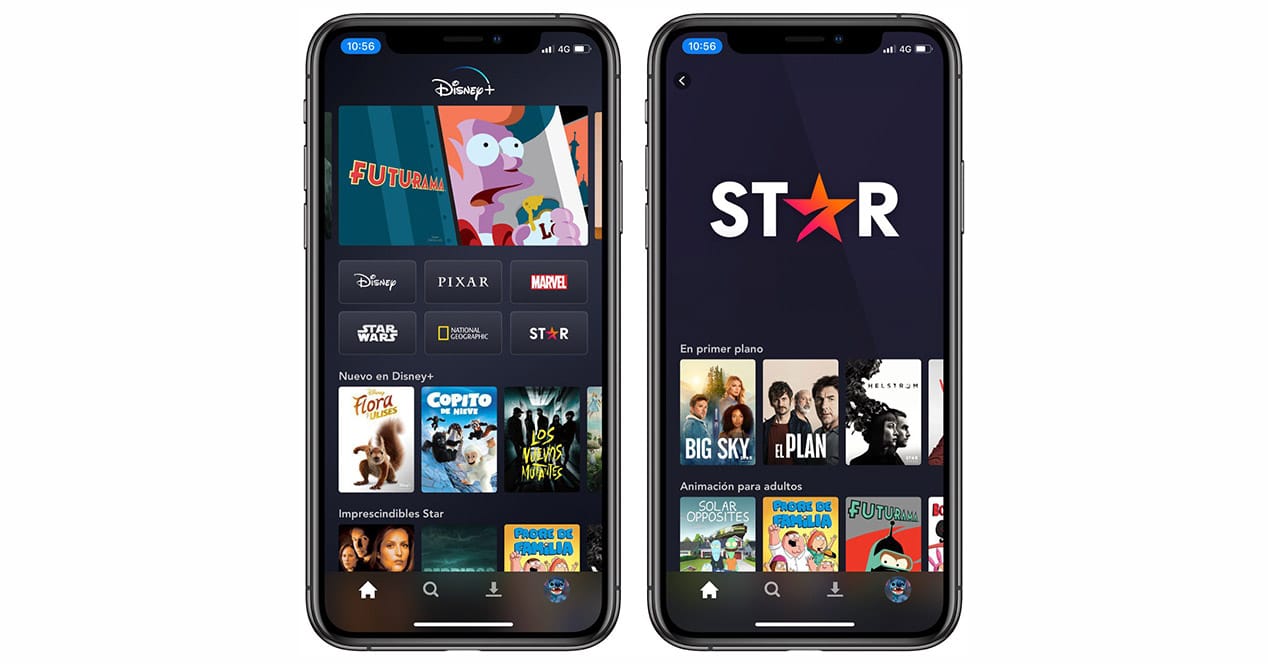
Kraschar Disney+-appen ständigt? Det första steget är starta om Disney+-appen och enheten du använder.
Se nu till att du har tillräckligt med utrymme på den interna lagringen på enheten du använder. han krascha det kan bero på att appen har inget utrymme för att hantera dina interna filer.
Om problemet kvarstår, avinstallera och installera om appen. Härifrån bör du undersöka om det är en fråga om din mobil, dongle eller vad du nu använder. Om detta fenomen inte händer dig med fler applikationer är det idealiska att du går till Disney + Hjälpcenter eller ringer deras kundtjänst.
Fel: Koderna 39 och 83

Två av de vanligaste Disney+-problemen är felkod 39 och felkod 83.
Fel 39 på Disney+
Felkod 39 betyder att videon du försöker se inte kan ses för tillfället. Detta kan vara en regional tillgänglighetsfråga. Detta fel visas vanligtvis om vi har rest till ett annat land, eller om vi använder någon typ av vpn eller proxy för att ansluta till Internet.
Dessutom kan fel 39 ofta uppstå när du försöker streama Disney+ med xbox app. Som första steg, försök att starta om din Xbox. Om det inte fungerar för dig finns det ett knep för att kringgå det här felet: använd en annan enhet för att börja titta på avsnittet eller filmen du vill se. Starta den och avsluta sedan appen. Gå sedan tillbaka till din Xbox och tryck på "fortsätt titta". Felet kommer att försvinna.
Vad betyder Disney+ Error 83?
Felkod 83 är ett annat ganska vanligt problem. Uppstår vid användning mobildata för anslutning istället för Wi-Fi. Det visas också när iPhone- och Android-användare är anslutna till en hotspot.
Detta fel kan åtgärdas konfigurera APN för din mobil, men det kommer inte att garantera framgång heller och du kan till och med förlora anslutningen på din mobil om du inte gör det på rätt sätt.
Om det här problemet uppstår för dig är det bäst att söka efter ett Wi-Fi-nätverk och ladda ner offlineinnehåll på din terminal om du ska vara hemifrån ett tag och vill fortsätta njuta av Disney+-innehåll.
Andra typiska Disney+ misstag
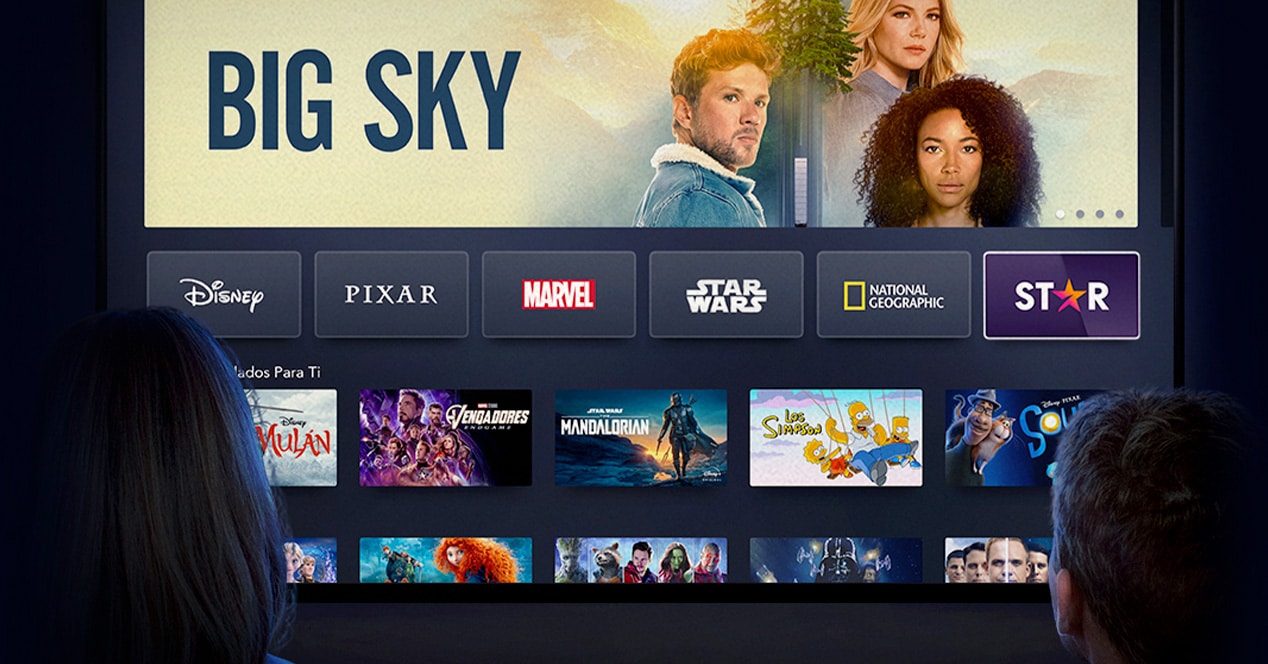
Det finns många andra felkoder som Disney+-applikationen kan visa oss efter ett fel. Men nästan alla har sitt ursprung i de problem som vi har diskuterat i tidigare stycken. Några av de mest intressanta är följande:
- Fel 11, 15, 29, 55, 36 och 44: innehållet du vill se är inte tillgängligt på din nuvarande plats. Lösningen på dessa fel är densamma som vi har sett för fel 39.
- Fel 22: betyder att Disney+ föräldrakontroller fungerar, så åldersbegränsat innehåll blockeras.
- Fel 31: Appen har problem med att fastställa din plats. Om Disney+ inte känner till din plats kommer den inte att visa dig någon katalog, eftersom var och en av dem är begränsade efter land. Att fixa det här felet är lika enkelt som att inaktivera VPN du använder. Om detta händer dig på ett offentligt Wi-Fi-nätverk är lösningen mer komplicerad, eftersom du inte äger nätverket kommer du inte att kunna göra något åt det.
- Fel 43: Du började titta på en serie eller en film, men av en eller annan anledning är verket inte längre tillgängligt i din region.
- Fel 86: det är ett av de mest skrämmande misstagen. Det betyder att ditt konto är låst. Om du inte har gjort något fel kan ditt konto ha blivit låst för att du blev hackad. Om inte, är det också möjligt att det finns ett problem med din medlemsbetalning. Detta misstag är också vanligt om du har ägnat dig åt att sälja ditt konto vidare. Du bör i alla fall prata med kundtjänst för att förklara vad som har hänt.